Table des matières
Nous devons fréquemment déterminer le degré de vitalité et d'influence d'une gamme spécifique. Le fréquence relative Dans ce tutoriel, nous allons vous montrer comment créer un tableau de fréquence relative en utilisant le logiciel Excel .
Télécharger le cahier d'exercices
Téléchargez ce cahier d'exercices pour vous entraîner pendant que vous lisez cet article.
Tableau des fréquences relatives.xlsxIntroduction à la fréquence relative
Fréquence relative est le rapport d'une fréquence dans une gamme spécifique au nombre total de fréquences. La fréquence d'une occurrence se réfère au nombre de fois qu'elle se produit. Le pourcentage ou la dominance d'une gamme de classe sur la gamme globale peut être déterminé en utilisant la fréquence relative.

5 étapes rapides pour créer un tableau de fréquence relative dans Excel
Nous avons inclus un exemple de jeu de données dans l'image ci-dessous, qui comprend des informations sur le poids de certaines personnes. La fréquence de chaque classe doit être déterminée. Nous pourrions le faire à la main, une par une, en comptant la fréquence. Cependant, si notre jeu de données est trop vaste, ce n'est pas une bonne idée. Pour compter la fréquence de chaque classe, nous utiliserons les méthodes suivantes la fonction COUNTIFS Plus tard, nous ferons la somme de toutes les fréquences pour obtenir la fréquence globale et nous créerons un rapport pour chaque fréquence de gamme. Nous ferons également un graphique pour montrer comment la fréquence relative se compare à la fréquence discrète.

Étape 1 : Spécifier la gamme des poids
- Tout d'abord, spécifiez la plage avec un intervalle égal. Dans notre exemple, nous prenons une plage de 40 à 100 avec un intervalle égal de 10 .

Lire la suite : Comment créer un tableau de distribution de fréquences dans Excel (4 méthodes simples)
Etape 2 : Appliquer la fonction COUNTIFS pour compter les fréquences
- Nous appliquerons la fonction COUNTIFS pour compter le nombre de fréquences pour la gamme de 40 - 49 .
- En cellule E5 pour l'argument du critère, nous appliquerons les conditions suivantes : supérieur ou égal à 40 et inférieur ou égal à 49 .
=COUNTIFS($B$5:$B$19,">=40",$B$5:$B$19,"<=49") 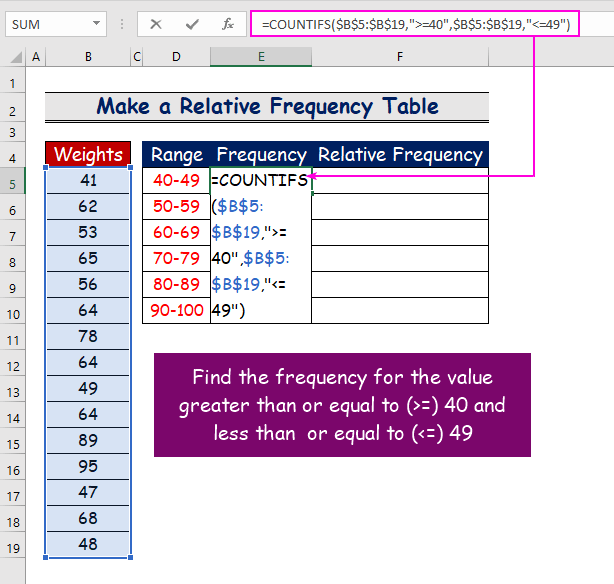
- Par conséquent, étant donné qu'il y a quatre valeurs de cellule pour la plage de poids entre 40 et 49 kg, la réponse sera 4 .

- Appliquez la même fonction aux autres plages. Par exemple, dans la cellule E10 nous allons insérer la formule suivante avec la fonction COUNTIFS .
=COUNTIFS($B$5:$B$19,">=90",$B$5:$B$19,"<=100") 
Lire la suite : Comment faire une distribution de fréquence sur Excel (3 méthodes simples)
Étape 3 : Utilisez la fonction SUM pour compter la fréquence totale.
- Pour compter les fréquence totale de l'ensemble des données, écrivez la formule suivante avec la fonction SUM.
=SUM(E5:E10) 
- Appuyez sur Entrez pour voir le résultat de la fréquence totale ( 15 ).

Lire la suite : Comment réaliser un histogramme de fréquence relative dans Excel (3 exemples)
Étape 4 : Insérer une formule pour créer un tableau de fréquence relative
- Maintenant, divise la fréquence de chaque cellule par la fréquence totale pour trouver la fréquence relative .
- Par exemple, pour la valeur de cellule de E5 ( 4 ), tapez la formule suivante.
=E5/E11 
- Par conséquent, il en résultera 0.2666667 comme le fréquence relative de la gamme 40 - 49 .

- Répétez la procédure pour les autres plages également.
- Par conséquent, votre fréquence relative affichera le tableau ci-dessous.
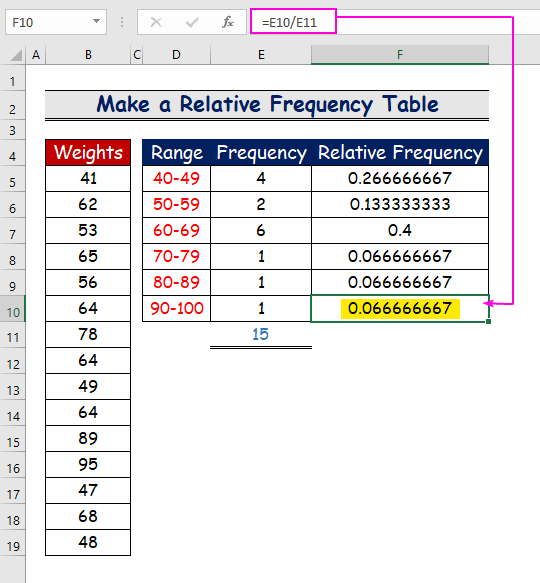
Étape 5 : Insérer un graphique avec un tableau de fréquence relative
- Enfin, à partir du Insérer sélectionnez n'importe quel graphique avec le tableau des fréquences relatives.
- Le site orange couleur dans le graphique indique le fréquence relative d'une gamme donnée, alors que le bleu La couleur indique le fréquence de cette gamme spécifique.

Lire la suite : Comment calculer la fréquence relative cumulée dans Excel (4 exemples)
Conclusion
J'espère que cet article vous a donné un tutoriel sur la façon de créer un tableau de fréquence relative dans un fichier de type "pdf". Excel Toutes ces procédures doivent être apprises et appliquées à votre ensemble de données. Jetez un œil au cahier d'exercices et mettez ces compétences à l'épreuve. Nous sommes motivés pour continuer à créer des tutoriels comme celui-ci grâce à votre précieux soutien.
N'hésitez pas à nous contacter si vous avez des questions ou à laisser vos commentaires dans la section ci-dessous.
Nous, les Exceldemy sont toujours à l'écoute de vos demandes.
Restez avec nous et continuez à apprendre.

